怎样在易企秀中添加圆形图片
来源:网络收集 点击: 时间:2024-08-01先介绍不用使用ps软件的方法。首先打开易企秀在线网页,然后登陆自己的账号,开始制作自己的易企秀页面。这里生省略前面步骤不说。直奔主题,点击上方工具栏的“图片”,选择或上传自己想要的图片。
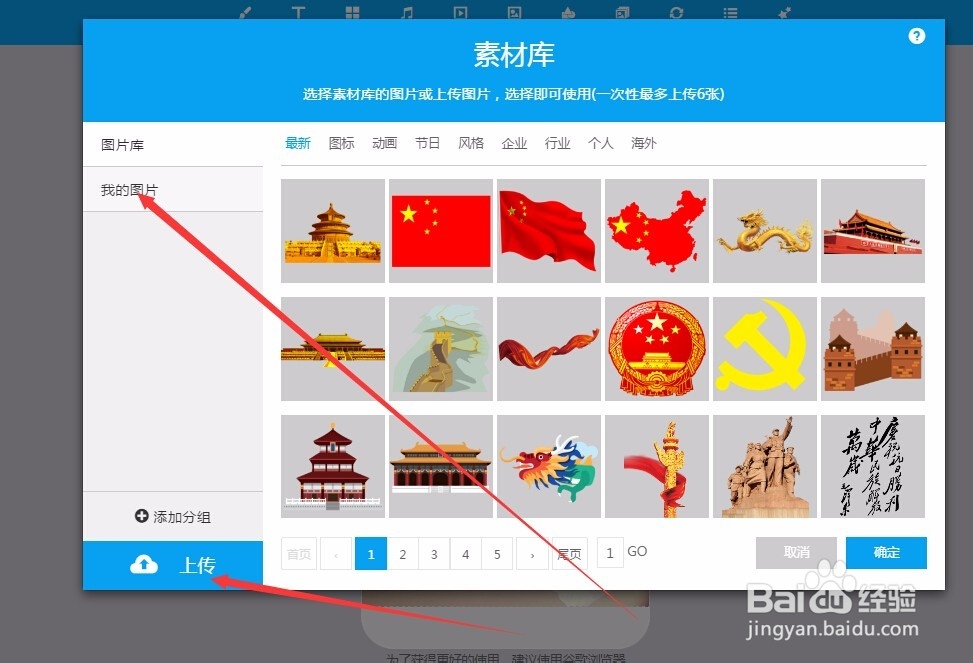
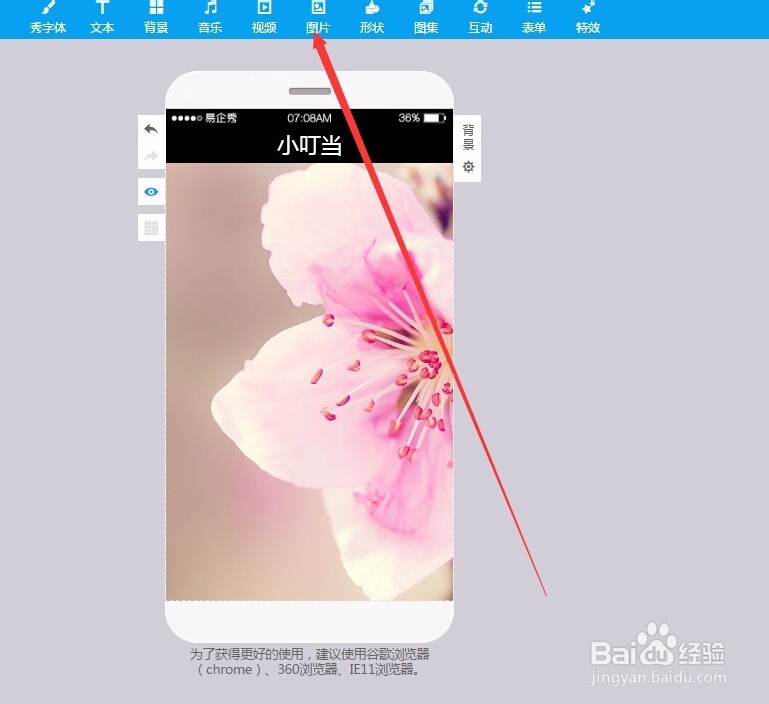 2/4
2/4把图片插入搭配易企秀界面上,然后在图片上右击,选择”样式“。
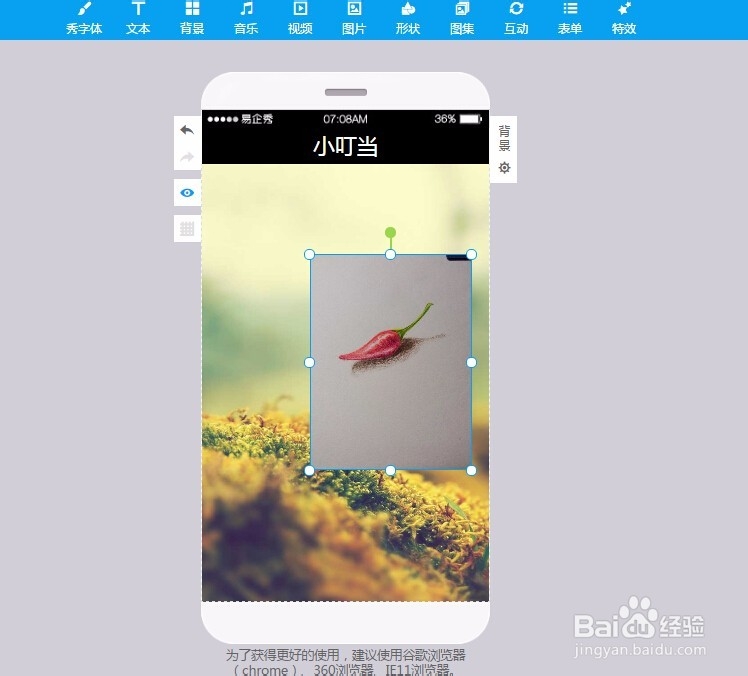
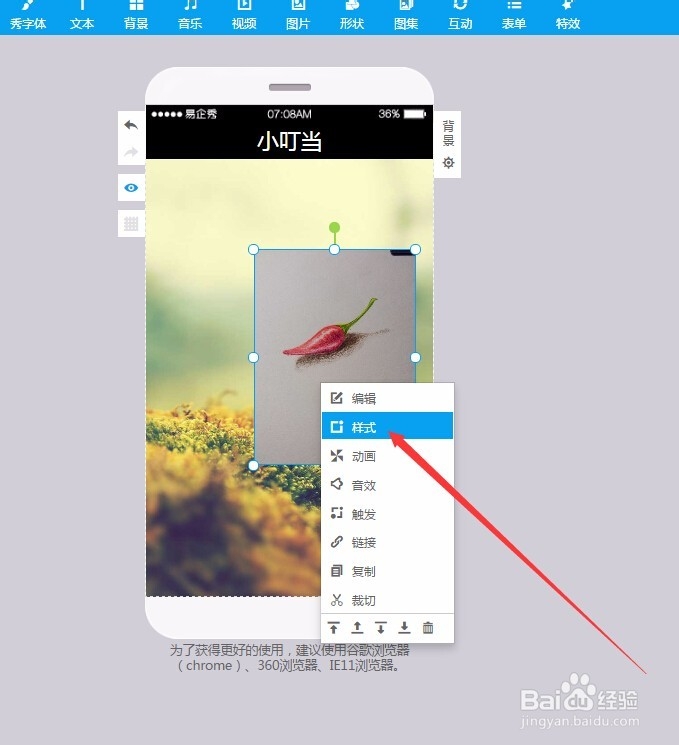 3/4
3/4在样式的菜单界面中,我们这里只须把第二栏的”“,边框样式中,直接把”边框弧度“向右拉到最右端即可。
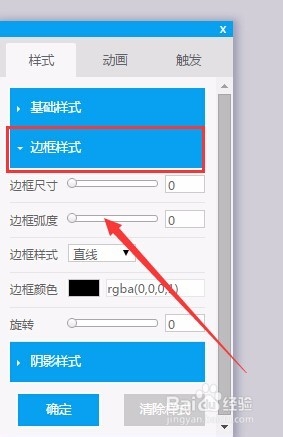 4/4
4/4如果这时发现图片变成了圆角矩形,可以稍微适当把图片的长宽尺寸移动调整一下,这样就把矩形图片变成了圆形。这样就完成啦!
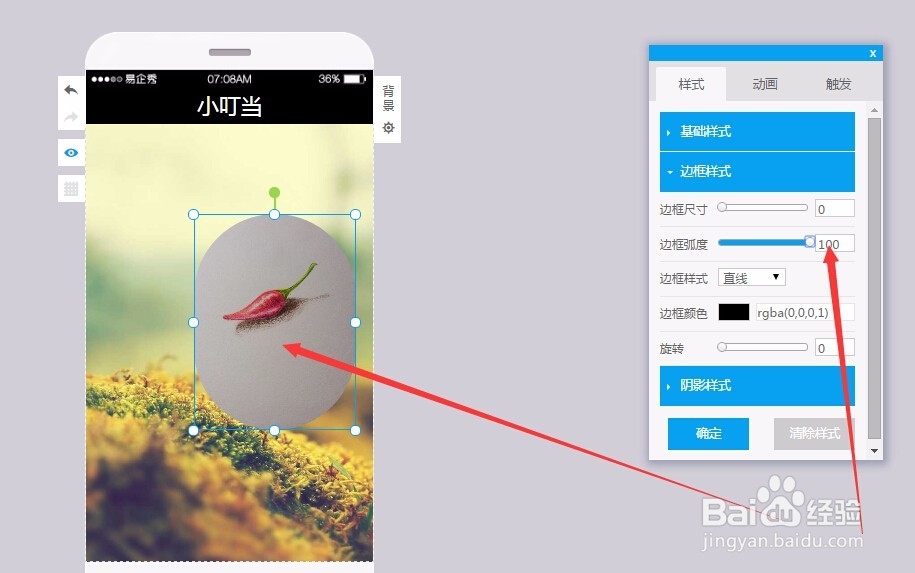
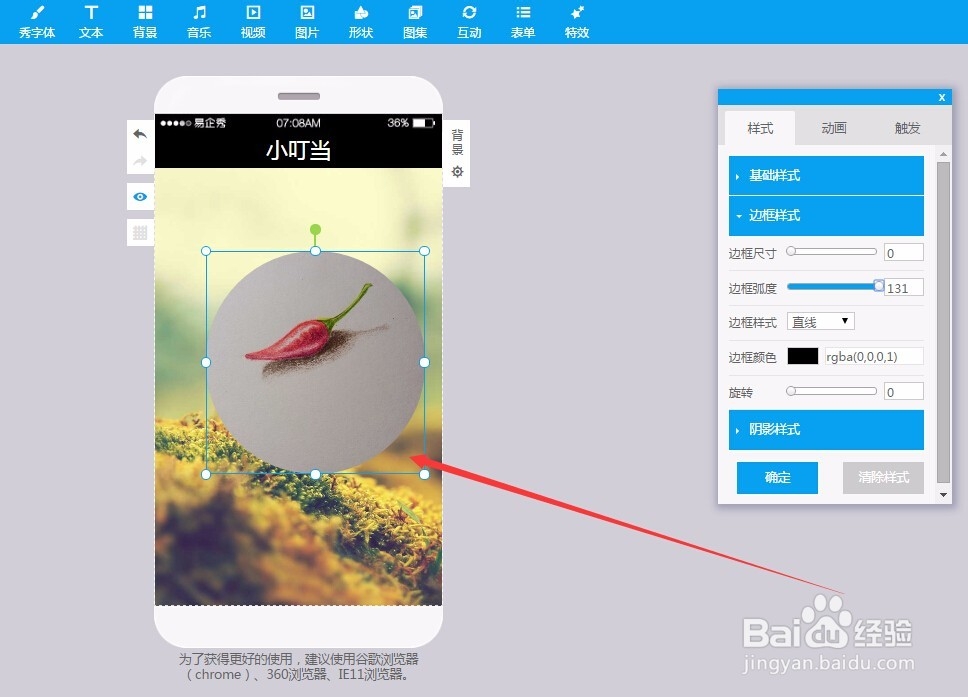 方法/步骤21/8
方法/步骤21/8使用ps软件制作。首先打开ps,然后点击左上角的”文件“,“打开”,把所要修改的图片打开在ps中。
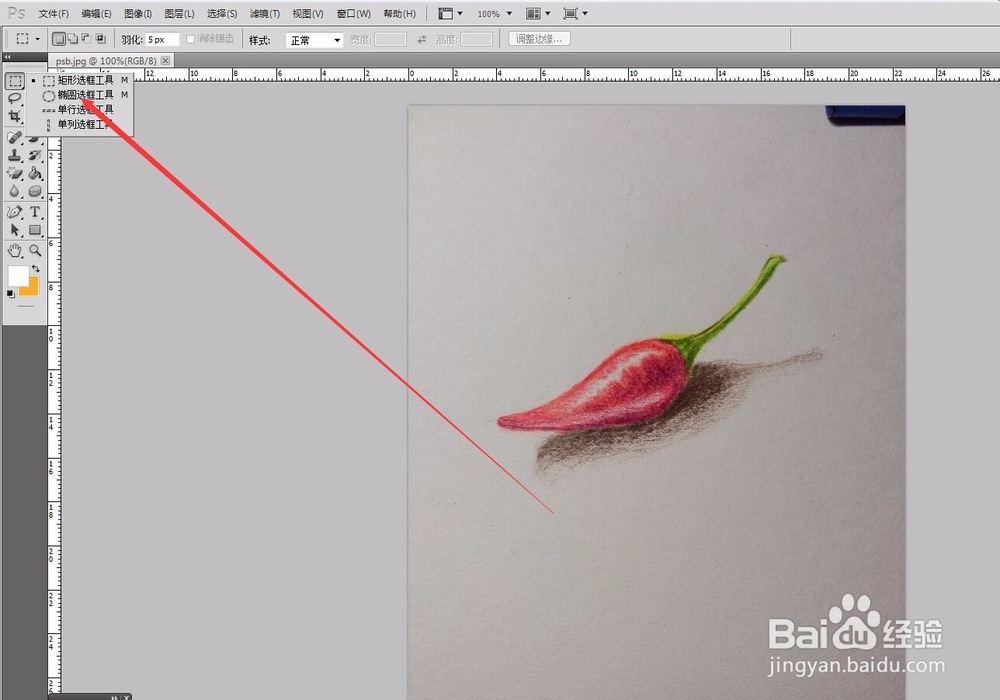 2/8
2/8然后选择左侧工具栏中的“椭圆选框工具”,并注意将上侧工具栏内的椭圆选框工具的相关属性设置一下,如图。
 3/8
3/8接着,你就可以在图片上的合适位置选取对应的圆形了。
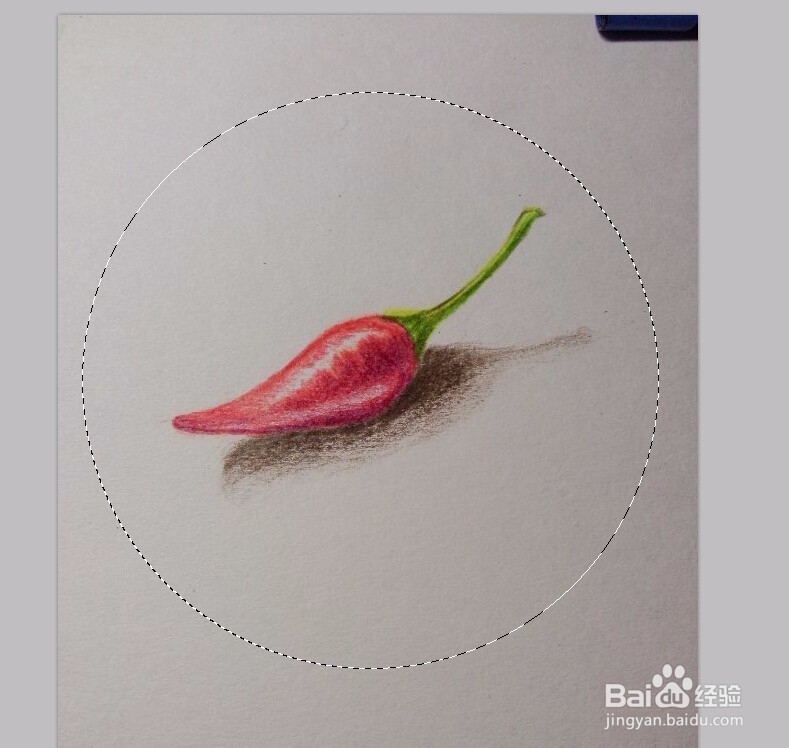 4/8
4/8选好以后,会发现选区周围有蚂蚁线包围,这时再在左侧工具栏内选择“移动工具”,将图片移动一下,你会发现圆形被“抠”下来了。
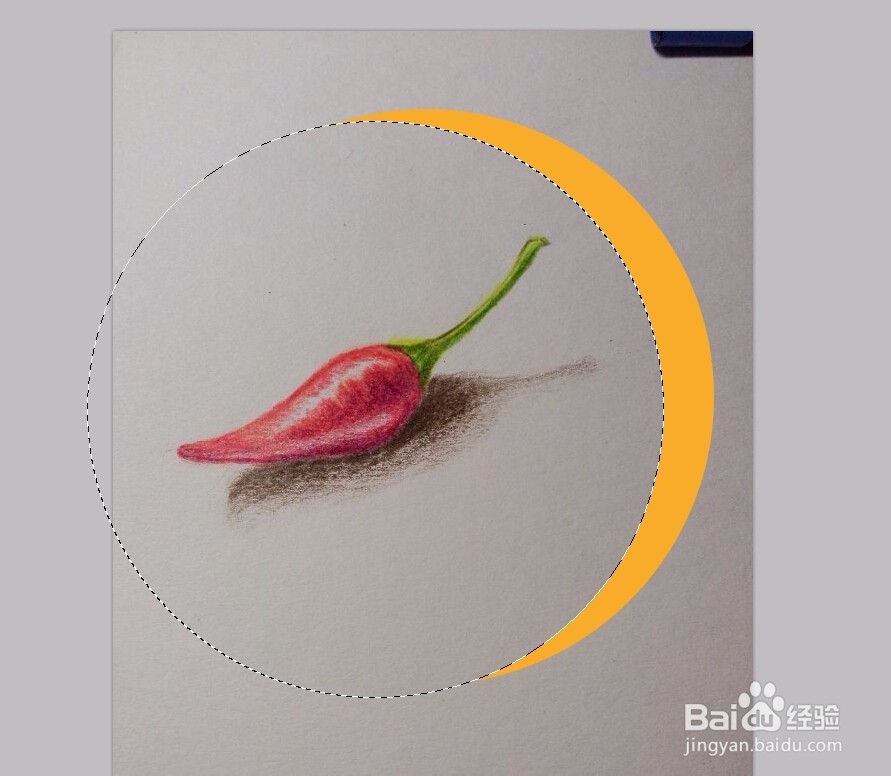 5/8
5/8然后,点击上方工具栏内的“文件”,新建一个透明图层。如图。
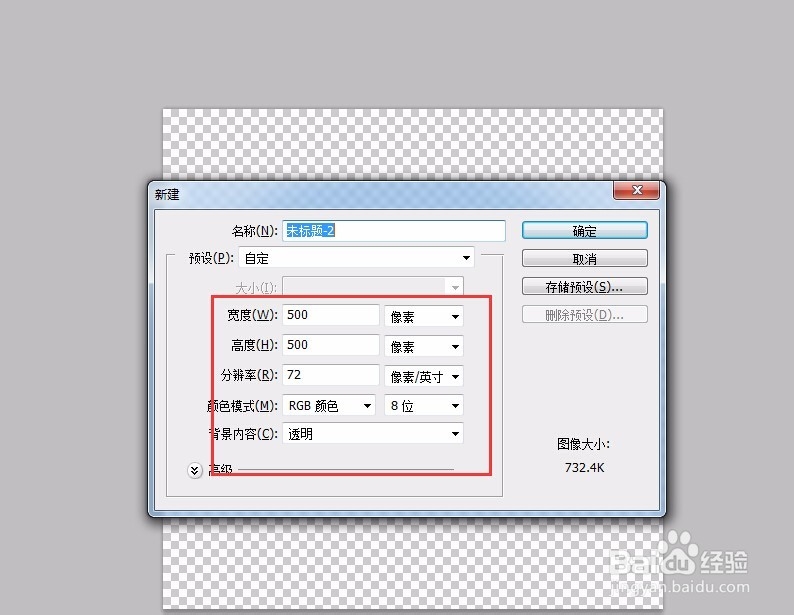 6/8
6/8把刚才的圆形图片用鼠标左键拖动到新建的透明图层中,最后选中圆形图片,按键“ctrl+T”调整好大小。
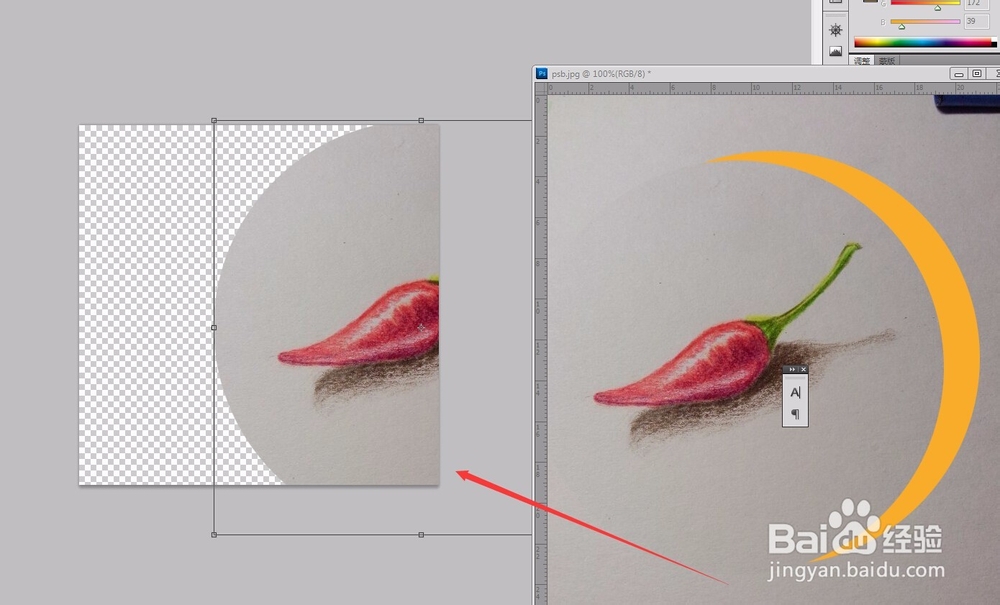
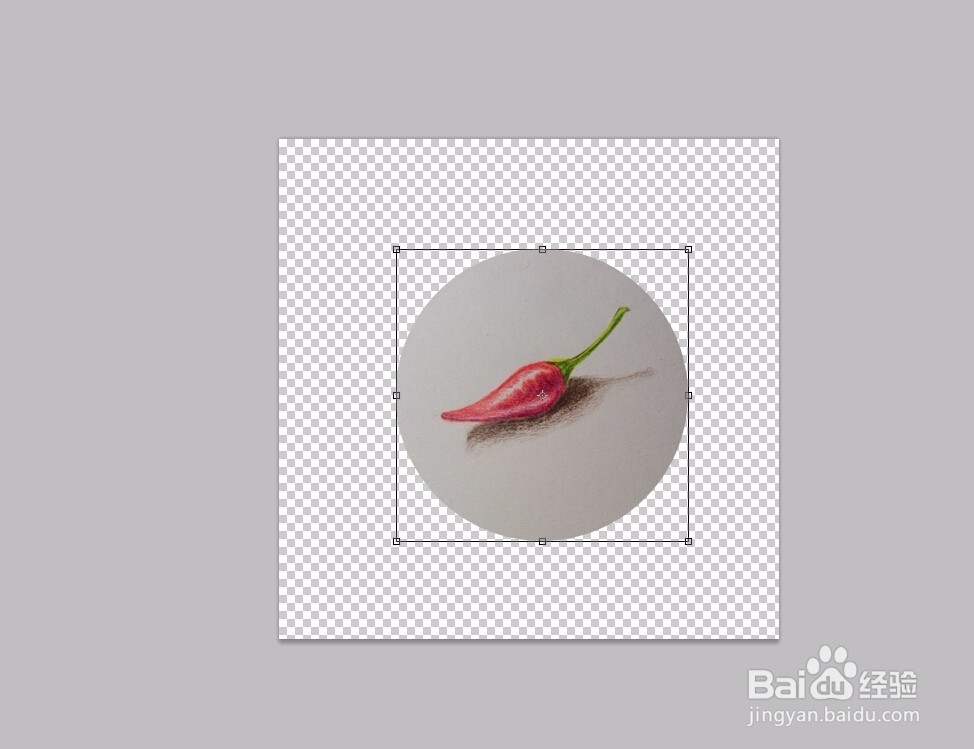 7/8
7/8这样做好之后,再点击上方工具栏的“文件”,“存储为”,注意要将图片的格式保存为“png”格式,这样就做好了圆形图片,最后将它上传到易企秀中,并插入所需页面。如图 。

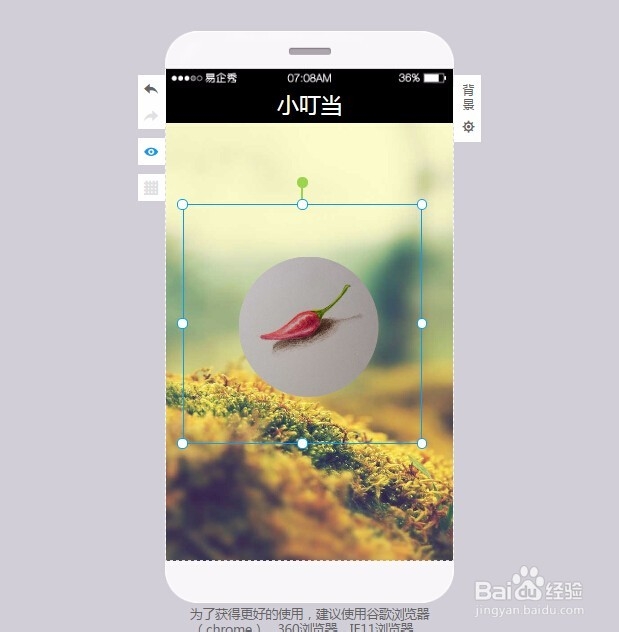 8/8
8/8总的来说,以上讲的两种方法都可以实现圆形图片的插入,但是我觉得后者会使得效果更好一些,因为可以选择自己想要的合适圆形位置,但是前一种方法则更为快捷方便。
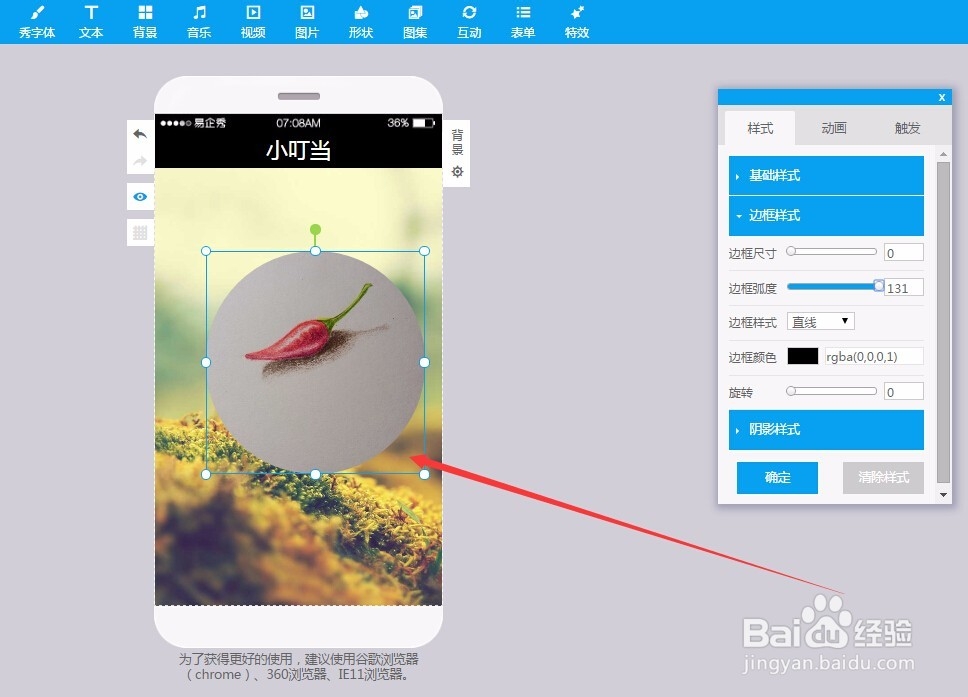
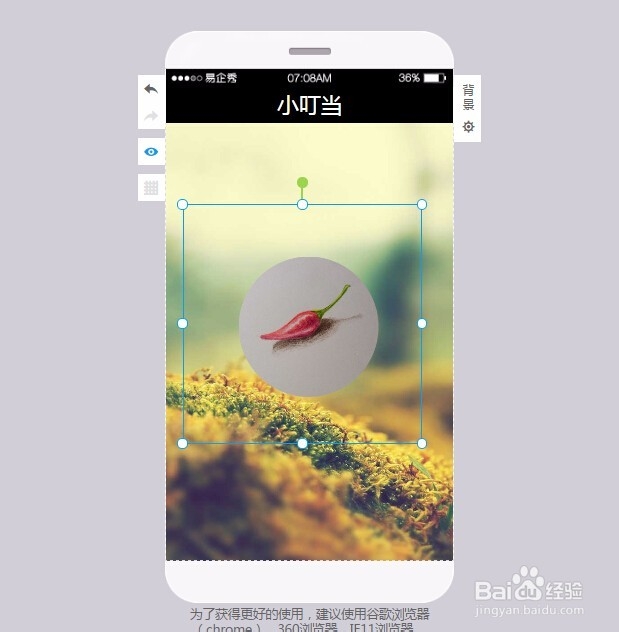 注意事项
注意事项用第一种方法时,对图片的尺寸有一定要求限制,最好是接近正方形的图片,后一种则无限制。
圆形图片易企秀社交软件版权声明:
1、本文系转载,版权归原作者所有,旨在传递信息,不代表看本站的观点和立场。
2、本站仅提供信息发布平台,不承担相关法律责任。
3、若侵犯您的版权或隐私,请联系本站管理员删除。
4、文章链接:http://www.1haoku.cn/art_1047883.html
 订阅
订阅